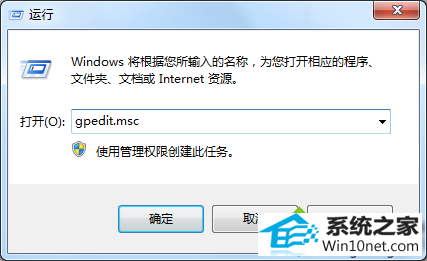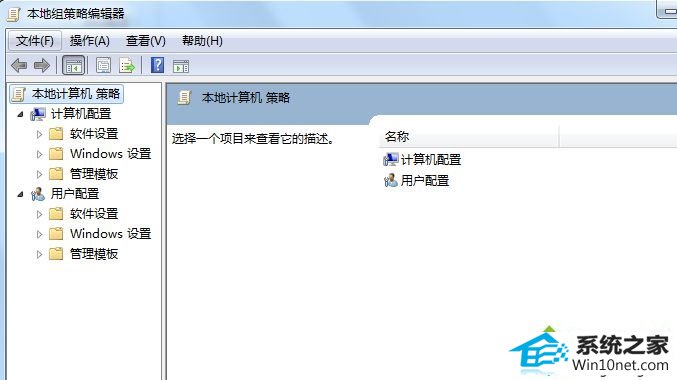今天小编分享一下win10系统在全屏状态下玩游戏突然被弹回桌面 问题的处理方法,在操作win10电脑的过程中常常不知道怎么去解决win10系统在全屏状态下玩游戏突然被弹回桌面 的问题,有什么好的方法去处理win10系统在全屏状态下玩游戏突然被弹回桌面 呢?今天本站小编教您怎么处理此问题,其实只需要1、按下“win+R“组合键,打开“运行”窗口,输入“gpedit.msc"(不包括引号); 2、打开“本地组策略编辑器”窗口,依次展开:“计算机配置-管理模板-windows 组件”下拉滚动条,找到“应用程序兼容性”;就可以完美解决了。下面就由小编给你们具体详解win10系统在全屏状态下玩游戏突然被弹回桌面 的图文步骤:
1、按下“win+R“组合键,打开“运行”窗口,输入“gpedit.msc"(不包括引号);
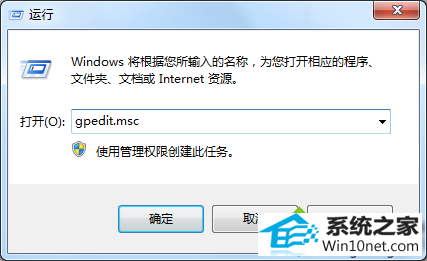
2、打开“本地组策略编辑器”窗口,依次展开:“计算机配置-管理模板-windows 组件”下拉滚动条,找到“应用程序兼容性”;
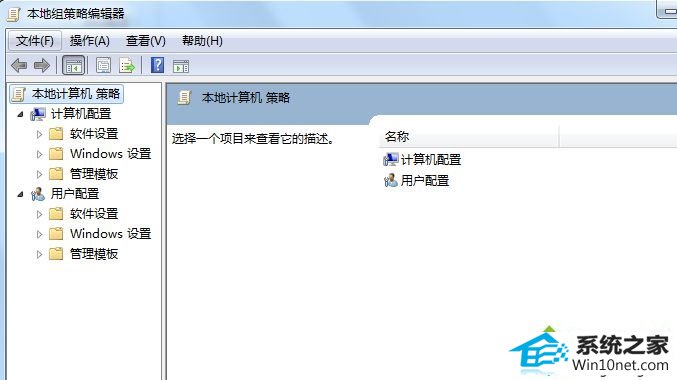
3、鼠标左键单击,然后在右边的窗口里找到“关闭应用程序兼容性引擎”左键双击,把原来的“未配置”改成“已启用” ;
4、然后再它下面找到“关闭程序兼容 性助理”照上面的方法同样改成“已启用”,然后退出所有窗口。

如果下次有遇到win10系统在全屏状态下玩游戏突然被弹回桌面的问题,直接参考上述教程就可以解决了,希望对大家有所帮助哦!